كيفية إزالة bloatware من ويندوز 10 للأبد
إن إحدى الصعوبات الكثيرة التي يواجهها أي نظام تشغيل Windows ، وليس Windows 10 فقط ، هي مقدار معين من ما يسمى بـ bloatware و crapware ، والذي لا يستخدم مساحة القرص الثابت فحسب ، بل يجعل أحيانًا جهاز الكمبيوتر الخاص بك أكثر صعوبة ومزعجًا. لذلك قمتُ بإنشاء هذه المقالة لمساعدتك على فهم هذه القطعة غير المرغوب فيها بشكل أفضل وتجنبها (وإزالتها) قدر الإمكان.

ما هو Crapware / Bloatware؟
Crapware و bloatware هما شيئان متشابهان ، لكنهما مختلفان بالفعل. لذلك دعونا نبدأ مع برامج crapware ، هذا نوع من البرامج انتهى به الأمر إلى تثبيته على جهاز الكمبيوتر الخاص بك ضد إرادتك ، إما أنه تم تثبيته مسبقًا من قِبل الشركة المصنّعة لجهاز الكمبيوتر الخاص بك ، أو تم تثبيته بطريق الخطأ مع بعض البرامج التي قمت بتثبيتها بالفعل عن قصد ، أو أي شيء آخر ، حصلت على هذه النقطة.
Crapware ليس مفيدًا لك ، فهو غالبًا نوع من شريط أدوات المتصفح ، وبعض البرامج غير الضرورية التي تبدأ جنبًا إلى جنب مع جهاز الكمبيوتر الخاص بك ، وبعض التغييرات في المتصفح الافتراضي ، وما إلى ذلك. الغرض الوحيد من برامج crapware هو كسب بعض الأموال الإضافية لجهاز الكمبيوتر الخاص بك الشركة المصنعة أو المطور للبرنامج الذي تثبيته على جهاز الكمبيوتر الخاص بك ، والحصول على أعصابك.

على الرغم من أن bloatware هو أيضًا برنامج تم تثبيته مسبقًا مع نظامك أو مع بعض البرامج الأخرى ، إلا أنه يهدف أيضًا إلى كسب بعض الأموال الإضافية لـ "شركائه" ، ولكنه قد يكون مفيدًا لك بالفعل. في رأيي ، أفضل مثال على bloatware هو McAfee antivirus الذي يأتي مع الكثير من البرامج ، مثل منتجات Adobe. ربما لن تقوم بتثبيته في المقام الأول ، ولكن نظرًا لوجودك ، فقد يكون من بعض الخدمات.
كيفية إزالة البرامج غير المرغوب فيها من ويندوز 10
- قم بإزالة bloatware / crapware يدويًا
- إزالة كل شيء في وقت واحد
- تثبيت ويندوز من الصفر
- إلغاء تثبيت Windows Store Bloatware بسهولة
- كيفية إزالة أشرطة الأدوات Crapware من المستعرض الخاص بك
- تجنب تثبيت البرامج غير المرغوب فيها في المستقبل
- استخدم برنامج PowerShell النصي
الآن أنت تعرف ماهية برامج التجسس و bloatware ، وربما تريد التخلص منها. لحسن الحظ ، تمامًا مثل أي برنامج تابع لجهة خارجية ، يمكنك إزالته بسهولة دون أي ضرر للكمبيوتر. هناك طريقتان لإزالة البرامج غير المرغوب فيها من أجهزة الكمبيوتر الخاصة بك ، وسأعرض عليك جميعًا.
الحل 1 - إزالة bloatware / crapware يدويا
إذا لم يكن لديك قدر كبير من برامج bloatware مثبتة على جهاز الكمبيوتر الخاص بك ، يمكنك تنزيل أداة إلغاء التثبيت المناسبة وحذف جميع البرامج غير المرغوب فيها يدويًا. كنت أبحث في جميع أنحاء الإنترنت ، وأبحث عن أداة إزالة التثبيت المناسبة التي ستؤدي هذه المهمة على أكمل وجه ، وقد لاحظت أن الناس يوصونك باستخدام برنامج إلغاء التثبيت من طرف ثالث ، بدلاً من أداة إزالة البرامج المضمنة في Windows. الأمر متروك لك تمامًا للبرنامج الذي ستستخدمه ، ولكن في رأيي ، فإن أفضل البرامج لهذا البرنامج هي IOBit Uninstaller Pro 7 و Revo Uninstaller و CCleaner (انقر فوق قم بتنزيل الإصدارات التجريبية).

لذا ، قم بتنزيل أداة إلغاء التثبيت التي تريدها ، وافتحها ، وابحث عن جميع البرامج والميزات التي تعرفها على أنها bloatware / crapware وإلغاء تثبيتها بسهولة. إذا كان لديك أكثر من برنامج واحد تعتقد أنه bloatware ، فقط كرر العملية.
يجب علي أيضًا أن أخبرك أنه قبل الانتقال إلى وضع الوحش ، والبدء في تدمير جميع البرامج غير المرغوب فيها ، يجب عليك إلقاء نظرة أخرى وعدم إلغاء تثبيت شيء لا تعرفه ، لأنه قد يكون مفيدًا بالفعل ، وكذلك إذا كان قمت بإلغاء تثبيت بعض ميزات Windows ، فقد يعاني نظامك. لذلك ، قبل أن تحذف بعض البرامج أو الميزات غير المعروفة ، يجب عليك التأكد من ماهية البرنامج أولاً.
الحل 2 - إزالة كل شيء في وقت واحد
إذا كان لديك الكثير من برامج bloatware على جهاز الكمبيوتر الخاص بك ، فقد يكون إلغاء تثبيتها واحداً تلو الآخر مملاً ويستغرق وقتًا طويلاً. لذلك ، من الأفضل بكثير إلغاء تثبيت هذه البرامج دفعة واحدة. لا يمكنك القيام بذلك باستخدام أداة إلغاء التثبيت المعتادة ، لكن لحسن الحظ ، هناك برنامج يتيح لك حذف المزيد من البرامج في وقت واحد.
أوصي بالبرنامج المسمى Decrap ، لأنه سوف يقوم بفحص جهاز الكمبيوتر الخاص بك بشكل كامل بحثاً عن البرامج المثبتة ، ويمكنك بسهولة إزالة تثبيت كل ما تريد. فيما يلي كيفية استخدام Decrap بشكل صحيح للتخلص من البرنامج غير المرغوب فيه:
- قم بتنزيل برنامج Decrap من هذا الرابط (استخدم النسخة المحمولة ، لأنك لا تحتاج إلى تثبيت أي شيء)
- تثبيته
- دعها تفحص الكمبيوتر بحثًا عن البرنامج المثبت
- بمجرد اكتمال الفحص ، ما عليك سوى التحقق من جميع البرامج التي تريد إلغاء تثبيتها (عادةً ما يتم وضع Bloatware ضمن "بدء التشغيل تلقائيًا للبرامج" أو "برامج الجهات الخارجية)"
- انقر فوق "التالي" وقم بإنشاء نقطة استعادة عند المطالبة
- سوف يسألك Decrap عما إذا كنت تريد إلغاء تثبيت جميع البرامج المحددة تلقائيًا أو يدويًا. تأكد من قيامك بفحص البرامج الصحيحة ، ويمكنك إلغاء تثبيتها تلقائيًا
- بمجرد الانتهاء من عملية التثبيت ، سيكون لديك كمبيوتر خالٍ من bloatware
لا تزال قاعدة برامج غير معروفة صالحة ، لذا تأكد من معرفة ما تقوم بإلغاء تثبيته قبل إزالة تثبيته.
الحل 3 - تثبيت ويندوز من نقطة الصفر
إذا لم تكن متأكدًا من أنك قمت بإلغاء تثبيت كل قطعة من البرامج غير المرغوب فيها من جهاز الكمبيوتر الخاص بك ، يمكنك إعادة تثبيت نظام التشغيل Windows 10 من نقطة الصفر. يعد هذا أمرًا جيدًا بشكل خاص إذا حصلت على جهاز الكمبيوتر / الكمبيوتر المحمول الخاص بك من شركة مصنعة معروفة ، والتي تضمنت بعض أدواتها المزودة برعاية في نظامك. ولكن للتخلص من bloatware الخاصة بهم ، يجب عليك تثبيت نسخة Microsoft نظيفة من Windows 10.
استخدم أداة Microsoft الرسمية ، وقم بإنشاء وسائط التثبيت الخاصة بك في Windows 10 ، مع نسخة نظيفة من النظام عليها. من المؤكد أن الأمر سيستغرق وقتًا أطول بكثير من مجرد إلغاء تثبيت bloatware بالطرق السابقة ، ولكن عليك التأكد من أن نسختك من Windows 10 خالية تمامًا من bloatware الخاصة بجهات أخرى. ولكن هل سيكون الكمبيوتر الخاص بك خاليًا من bloatware تمامًا حتى لو قمت بتثبيت النسخة الجديدة من Windows 10؟
الحل 4 - إلغاء تثبيت Windows Store Bloatware بسهولة
حتى إذا لم يكن لديك أي برنامج bloatware تابع لجهة خارجية ، فقد ترغب في إلغاء تثبيت اثنين من التطبيقات الأخرى. أنت تعلم أن Windows 10 يأتي مع جرعة من تطبيقاته المثبتة مسبقًا ، ولم أكن متأكدًا مما إذا كنا يجب أن نميز تطبيقات مثل Weather ، News ، Sport ، إلخ على أنها bloatware ، لكن لا تزال مثبتة دون إذنك.

لذلك ، الأمر متروك لك تمامًا. يمكنك تهديد تطبيقات Windows 10 المثبتة مسبقًا على أنها bloatware ، ولكن إذا كنت تستخدمها فعليًا ، فيمكنك تخطي هذا الجزء من المقالة. من ناحية أخرى ، إذا كنت لا تريد تشغيل هذه التطبيقات في الخلفية والاستيلاء على مساحة الذاكرة الخاصة بك ، يمكنك إزالتها بسهولة من جهاز الكمبيوتر الخاص بك. فقط افتح قائمة "ابدأ" ، وانقر بزر الماوس الأيمن على التطبيق الذي تريد حذفه ، واختر "إلغاء التثبيت" بهذه البساطة.
الحل 5 - كيفية إزالة أشرطة الأدوات Crapware من المستعرض الخاص بك
الآن بعد أن عرفت كل شيء عن bloatware وكيفية التعامل معها ، سنتحدث عن كيفية التخلص من كل أشرطة أدوات المتصفح المزعجة هذه وغيرها من البرامج المجمعة التي تأتي مع جهاز الكمبيوتر الخاص بك. يتم تثبيت معظم أشرطة الأدوات هذه على أنها برامج عادية ، بحيث يمكنك استخدام إحدى الطرق السابقة لإلغاء تثبيتها. لكن الطريقة الأكثر فعالية لحذفها كلها هي استخدام برنامج مصمم لذلك. أوصي باستخدام AdwCleaner ، وهو سهل الاستخدام للغاية:
- قم بتنزيل AdwCleaner من هذا الرابط
- انقر فوق زر المسح الضوئي لمسح جهاز الكمبيوتر الخاص بك
- بمجرد الانتهاء من الفحص ، تحقق من كل ما تريد تنظيفه (انتقل عبر علامات تبويب متنوعة ، مثل الخدمات والمجلدات والملفات ، إلخ)
- بمجرد التأكد من تحديد كل شيء ، انتقل إلى خيار التنظيف ، وسوف يقوم AdwCleaner بتحريرك من جميع أشرطة الأدوات المزعجة هذه.
الحل 6 - تجنب تثبيت البرامج غير المرغوب فيها في المستقبل
أعتقد أن هذا هو كل ما تحتاج لمعرفته حول البرامج غير المرغوب فيها على جهاز الكمبيوتر الخاص بك ، وكيفية تنظيف كل هذه الفوضى. ولكن بمجرد تنظيف جهاز الكمبيوتر الخاص بك بالكامل ، عليك أيضًا التأكد من بقاءه على هذا النحو. إليك بعض النصائح حول كيفية تجنب تثبيت bloatware و crapware في المستقبل ، من أجل الحفاظ على الكمبيوتر الخاص بك نظيفًا قدر الإمكان:
- إن أمكن ، قم دائمًا بتنزيل الإصدارات الرسمية من البرامج ، من صفحة التنزيل الخاصة بهم
- تأكد من أنك لم تلتقط بعض البرامج "الإضافية" أثناء تنزيل البرنامج
- كن حذرًا أثناء تثبيت البرنامج ، لأن معظم البرامج غير المرغوب فيها مثبتة بموافقتك على الحادث ، لذا تأكد من إلغاء تحديد جميع خانات الاختيار التي تطالبك بتثبيت بعض البرامج التي لا ترغب في تثبيتها.
- لا تنقر فوق كل "موافقة" أثناء التثبيت ، لأنه قد توافق مرة أخرى بطريق الخطأ على تنزيل شيء لا تريده
الحل 7 - استخدام البرنامج النصي PowerShell
يمكنك أيضًا استخدام PowerShell لحظر Windows bloatware. البرنامج النصي مفتوح المصدر ويمكنك الحصول عليه من GitHub. بصراحة ، ننصحك بتنزيله على جهاز الكمبيوتر الخاص بك في أقرب وقت ممكن. حصلت Microsoft مؤخرًا على GitHub والعديد من المطورين يقومون بالفعل بتبديل الأنظمة الأساسية. أو ما هو أسوأ من ذلك: بإمكان Microsoft حظر هذا النوع من المحتوى في المستقبل.
الآن أنت تعرف تمامًا كل شيء عن البرامج غير المرغوب فيها وكيفية التخلص منها وكيفية منع التثبيت الإضافي. أخبرنا بتجربتك مع bloatware و crapware في التعليقات أدناه.
ملاحظة المحرر: تم نشر هذا المنشور في الأصل في سبتمبر 2015 وتم تحديثه منذ ذلك الحين من أجل التحديث ، والدقة.


![لا يمكن إعادة تسمية المجلدات في نظام التشغيل Windows 10 [Fix]](https://node-tricks.com/img/windows/737/can-t-rename-folders-windows-10-14.png)

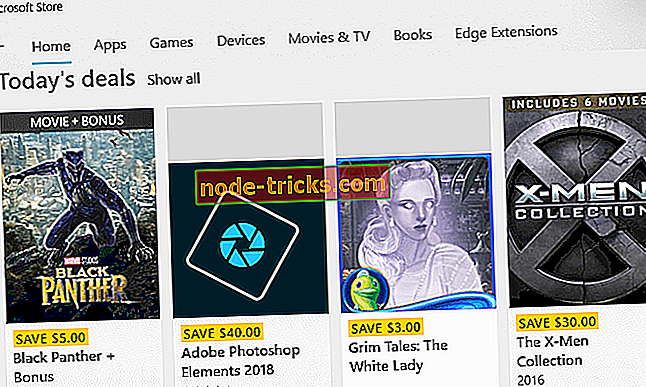

![تعذر على Windows الحصول على قائمة بالأجهزة من Windows Update [FIX]](https://node-tricks.com/img/fix/554/windows-was-unable-get-list-devices-from-windows-update.png)

